win10如何关闭杀毒防护和防火墙 win10关闭杀毒防护和防火墙的方法
更新时间:2023-02-27 11:50:00作者:mei
win10系统有一个杀毒防护和防火墙功能,开启之后能防止非法用户的进入,起到保护的作用。有的用户电脑已经安装其他杀毒软件,于是想要将杀毒防护和防火墙给关闭,那么要怎么操作?今天教程内容来详解win10关闭杀毒防护和防火墙的方法。
具体方法如下:
1、 打开系统点开始选设置
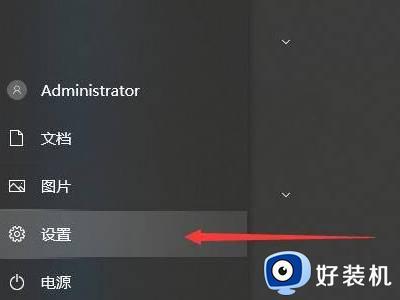
1、打开win10系统,在桌面左下角点击开始并选择设置。
2 、进入界面选更新与安全。
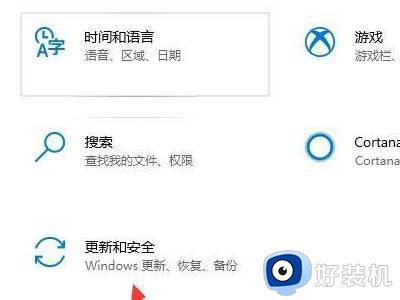
3、进入控制面板界面,并在界面中选择更新与安全。
4、 点击安全中心点击选项。
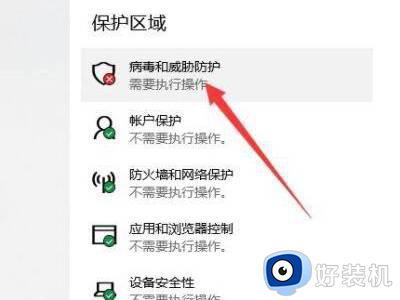
5、左侧点击Windows安全中心,点击右侧的病毒和威胁防护选项。
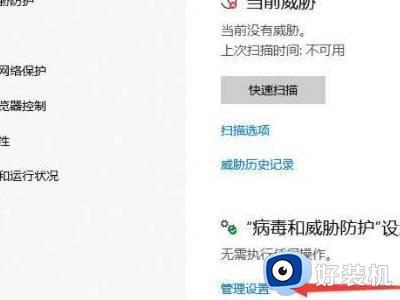
6、点击病毒和威胁防护页面下方的管理设置。进入页面关闭保护选项。
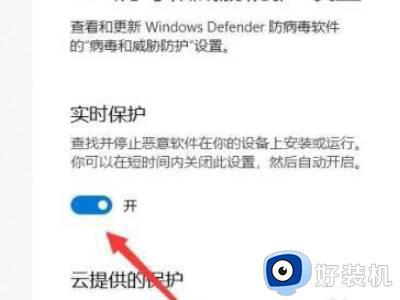
7、进入病毒和威胁防护管理页面后,将实时保护和云提供的保护选项全部点击关闭即可。
上述介绍win10关闭杀毒防护和防火墙的方法,如果不需要使用的,按照教程几个步骤操作即可关闭。
win10如何关闭杀毒防护和防火墙 win10关闭杀毒防护和防火墙的方法相关教程
- windows10关闭杀毒软件和防火墙的方法 win10如何关闭电脑杀毒软件和防火墙
- win10专业版关闭杀毒和防火墙的方法 windows10专业版怎么关闭防火墙
- window10关闭防火墙和病毒查杀怎么设置 window10如何关闭防火墙和病毒查杀
- 关闭防火墙怎么操作win10 win10防火墙强制关闭设置方法
- windows10关闭杀毒软件和防火墙的方法 win10如何关闭安全软件和防火墙
- win10关闭防火墙在哪里设置 win10关闭防火墙的三种方法
- 电脑防火墙在哪里设置关闭win10 怎样彻底关掉win10自带防火墙
- win10家庭版怎么关闭防火墙 win10家庭版防火墙在哪里关闭啊
- win 10在哪关闭防火墙 彻底关闭win10防火墙的方法
- win10怎样关闭防火墙 win10关闭防火墙的详细方法
- win10拼音打字没有预选框怎么办 win10微软拼音打字没有选字框修复方法
- win10你的电脑不能投影到其他屏幕怎么回事 win10电脑提示你的电脑不能投影到其他屏幕如何处理
- win10任务栏没反应怎么办 win10任务栏无响应如何修复
- win10频繁断网重启才能连上怎么回事?win10老是断网需重启如何解决
- win10批量卸载字体的步骤 win10如何批量卸载字体
- win10配置在哪里看 win10配置怎么看
win10教程推荐
- 1 win10亮度调节失效怎么办 win10亮度调节没有反应处理方法
- 2 win10屏幕分辨率被锁定了怎么解除 win10电脑屏幕分辨率被锁定解决方法
- 3 win10怎么看电脑配置和型号 电脑windows10在哪里看配置
- 4 win10内存16g可用8g怎么办 win10内存16g显示只有8g可用完美解决方法
- 5 win10的ipv4怎么设置地址 win10如何设置ipv4地址
- 6 苹果电脑双系统win10启动不了怎么办 苹果双系统进不去win10系统处理方法
- 7 win10更换系统盘如何设置 win10电脑怎么更换系统盘
- 8 win10输入法没了语言栏也消失了怎么回事 win10输入法语言栏不见了如何解决
- 9 win10资源管理器卡死无响应怎么办 win10资源管理器未响应死机处理方法
- 10 win10没有自带游戏怎么办 win10系统自带游戏隐藏了的解决办法
